집 >소프트웨어 튜토리얼 >모바일 애플리케이션 >Lenovo 컴퓨터는 한 번의 클릭으로 원래 시스템을 복원합니다. 몇 초 안에 이해하십시오: Lenovo 노트북 시스템 복원 작업 단계
Lenovo 컴퓨터는 한 번의 클릭으로 원래 시스템을 복원합니다. 몇 초 안에 이해하십시오: Lenovo 노트북 시스템 복원 작업 단계
- WBOYWBOYWBOYWBOYWBOYWBOYWBOYWBOYWBOYWBOYWBOYWBOYWB앞으로
- 2024-02-06 21:48:214058검색
php 편집기 Baicao는 한 번의 클릭으로 Lenovo 컴퓨터의 원래 시스템을 복원하는 단계를 소개합니다. Lenovo 노트북에서 시스템 문제가 발생하거나 컴퓨터를 정리하고 싶을 때 원래 시스템을 복원하는 것이 좋은 선택입니다. 원클릭 복구를 통해 컴퓨터를 공장 출하 상태로 복원하고 다양한 문제를 해결할 수 있습니다. 이 기사에서는 시스템 복구 작업을 쉽게 완료할 수 있도록 Lenovo 노트북의 시스템 복원 단계를 자세히 소개합니다.
최근 많은 친구들이 Lenovo 컴퓨터를 사용할 때 비정상적인 시스템 문제에 직면했지만 이를 해결하는 방법을 모릅니다. 실제로 Lenovo 컴퓨터의 원클릭 시스템 재설치를 사용하여 문제를 해결하고 극복할 수 있습니다. 그렇다면 Lenovo에 내장된 원클릭 재설치 시스템을 작동하는 방법은 무엇일까요? 다음으로 Lenovo 내장 원클릭 시스템 재설치의 작동 과정을 알려드리겠습니다.
특수 도구/원자재:
소프트웨어 버전: windows10 시스템 소프트웨어
브랜드 모델: Lenovo thinkpade490
방법/과정:
Lenovo 컴퓨터 원클릭 재설치 시스템의 실제 작동:
1. 작동 방법 Lenovo 내장형 한 번의 클릭으로 시스템을 다시 설치하시겠습니까? 먼저, 컴퓨터를 끄고 종이 클립이나 기타 특수 도구를 컴퓨터 측면의 수리 구멍에 삽입한 후 Lenovo One-key Recovery를 클릭하고 메뉴 표시줄 페이지를 선택한 다음 키보드 화살표 키를 사용하여 마지막 항목을 선택하고, 수리 페이지로 돌아가려면 자동차 키를 누르세요.
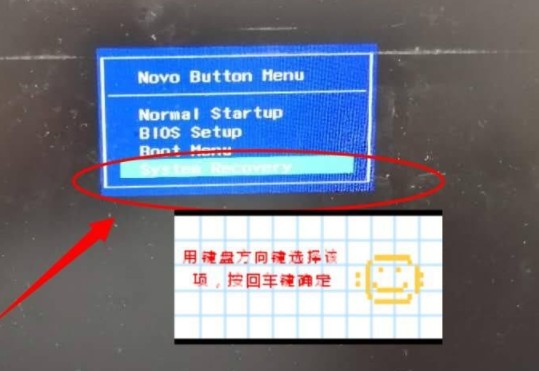
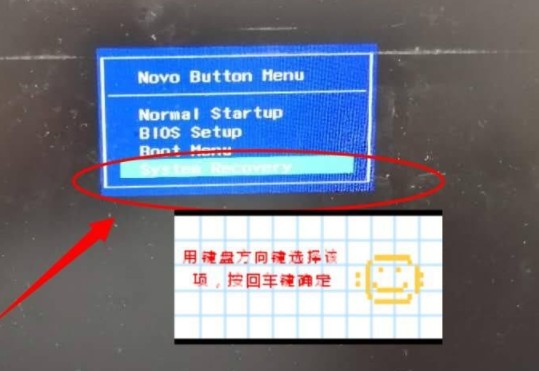
2. 컴퓨터 화면 디스플레이에 따라 자신의 요구 사항에 따라 작업을 선택하십시오.
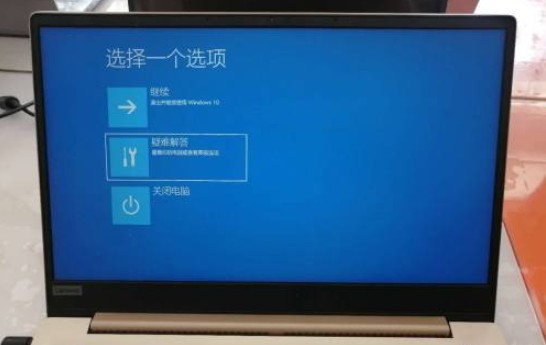
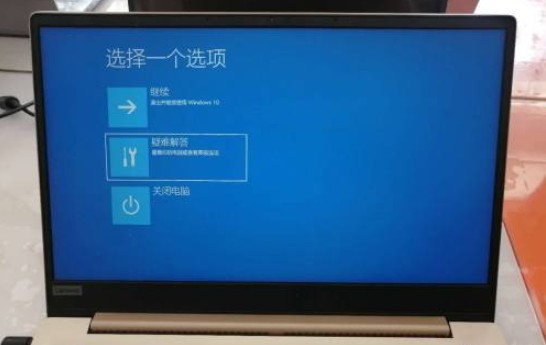
3. 컴퓨터를 재설정하려면 마우스를 클릭하세요.
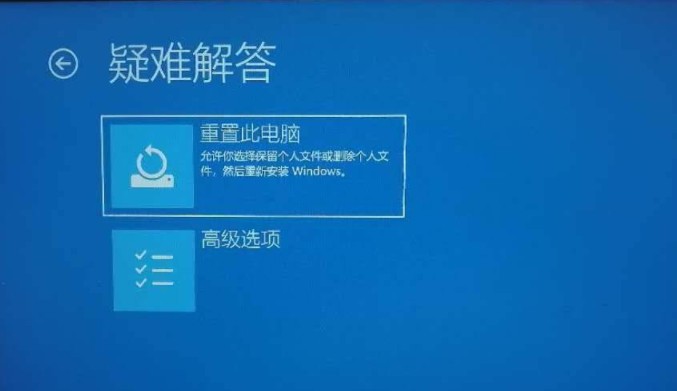
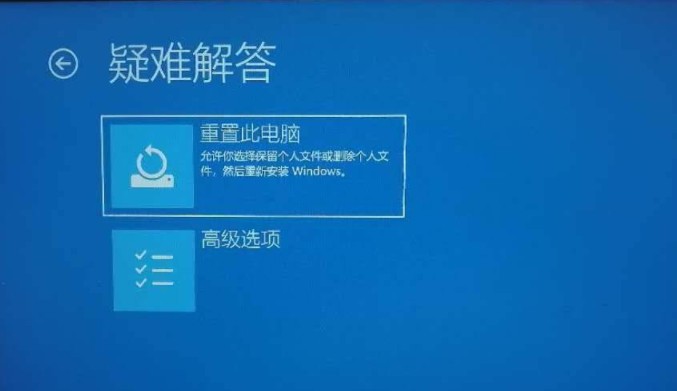
4. 본인의 선택에 따라.
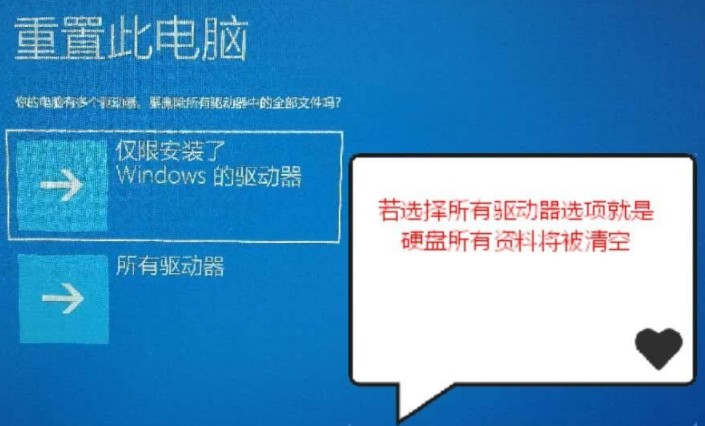
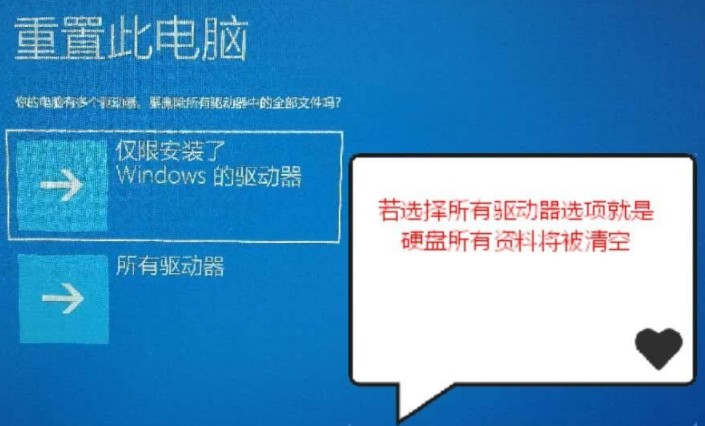
5. 문제가 없는 것이 확인되면 재설정을 클릭하세요.
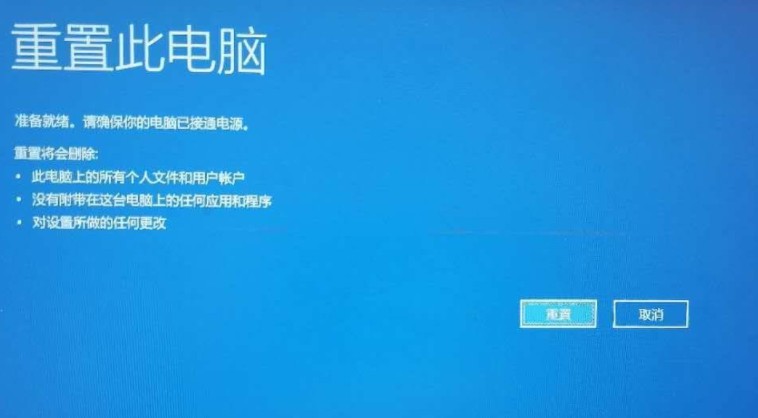
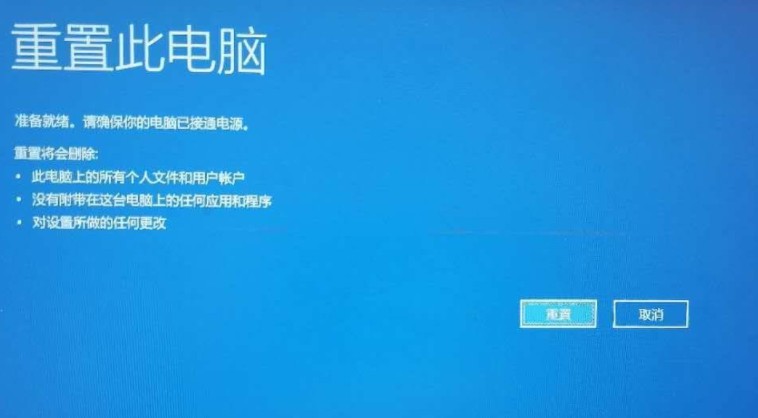
6. 기존 시스템으로 진입할 때까지 인내심을 가지고 재설치를 기다려주세요.


좋아요, 위 내용은 제가 여러분을 위해 편집한 기사의 내용입니다. 친구들에게 도움이 되기를 바랍니다. 읽고 나면 이 기사가 Lenovo 컴퓨터의 원래 시스템을 하나로 복원하는 내용이라는 생각이 듭니다. 클릭: "빠른 이해: Lenovo 노트북 시스템 복원 작업 단계" "글이 좋으면 좋아요를 눌러주시는 것을 잊지 마세요!
위 내용은 Lenovo 컴퓨터는 한 번의 클릭으로 원래 시스템을 복원합니다. 몇 초 안에 이해하십시오: Lenovo 노트북 시스템 복원 작업 단계의 상세 내용입니다. 자세한 내용은 PHP 중국어 웹사이트의 기타 관련 기사를 참조하세요!

